在Windows 10中,如果您忘记了开机密码,可以尝试以下几种方法来重置或恢复密码:
2. 使用密码重置盘: 如果您在创建密码时创建了密码重置盘,您可以使用该盘来重置密码。插入密码重置盘,在登录界面选择“忘记密码”,然后按照提示使用密码重置盘来重置密码。
3. 使用其他管理员账户: 如果您的计算机上还有其他管理员账户,可以尝试使用该账户登录,然后前往“控制面板”>“用户账户”>“管理账户”,找到忘记密码的账户,选择“更改密码”来重置密码。
4. 使用命令提示符: 如果您无法通过上述方法重置密码,可以尝试使用命令提示符来重置密码。首先,您需要进入Windows的安装媒体(例如安装U盘或光盘),然后选择“修复计算机”>“疑难解答”>“命令提示符”。在命令提示符中,输入以下命令来重置密码: ``` net user 用户名 新密码 ``` 替换“用户名”为您忘记密码的账户名,以及“新密码”为您想要设置的新密码。
5. 重装系统: 如果上述方法都无法解决问题,您可能需要考虑重装系统。这将删除所有数据,包括忘记的密码,所以请确保您已经备份了所有重要数据。您可以使用Windows安装媒体来重装系统。
请注意,尝试重置密码时,请确保遵循正确的步骤,以免造成数据丢失或其他问题。如果您不确定如何操作,建议寻求专业帮助。
Windows 10忘记开机密码怎么办?全面解析解决方法
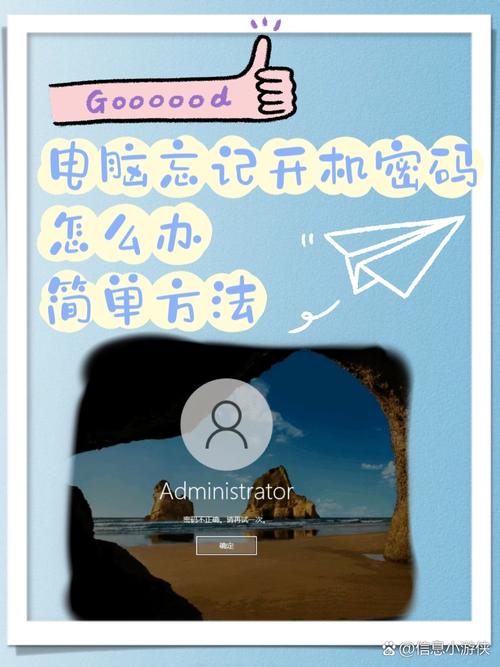
在日常生活中,我们可能会遇到忘记Windows 10开机密码的情况,这无疑会给我们的工作和生活带来不便。本文将为您详细介绍几种解决Windows 10忘记开机密码的方法,帮助您轻松找回密码。
一、使用预设的密码重置
如果您忘记了Windows 10的开机密码,可以尝试使用预设的密码重置。具体操作如下:
在Windows登录界面,点击用户名后的小三角,选择“使用另一账户登录”。
在用户名中输入“Administrator”,密码留空。
如果没有修改过预设的密码,登录成功后,可以重新设置您的Windows 10登录密码,重新登录系统。
二、使用密码重置工具
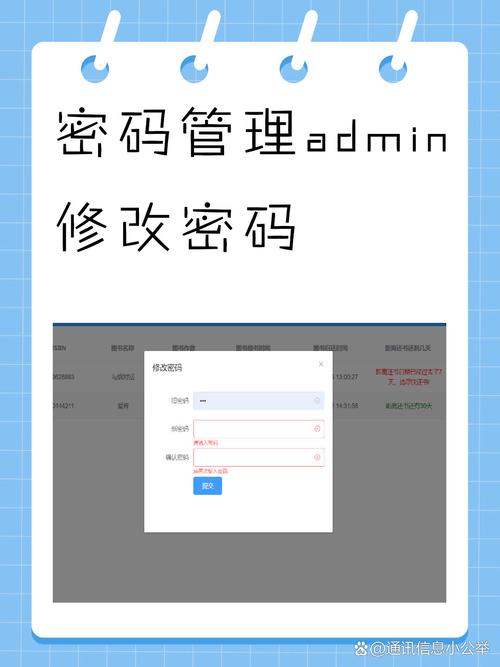
如果上述方法无法解决您的问题,您可以尝试使用密码重置工具。以下是使用密码重置工具的步骤:
准备一张空白的U盘,并下载Windows 10的密码重置工具。
将下载的工具拷贝到U盘中,然后将U盘插入电脑。
重启电脑,开机会自动进入Windows 10安装界面。
点击“修复计算机”,然后根据提示操作。
选择U盘,点击进入命令提示符。
输入“net user”命令查看本地用户,选择您的用户账户。
输入“net user 你的用户名 你想设置的新密码”命令,重启电脑,用新密码登录系统。
三、使用密码恢复工具
如果您不想使用上述方法,可以尝试使用密码恢复工具。以下是使用密码恢复工具的步骤:
准备一张空白的U盘,并下载Windows 10的密码恢复工具。
将下载的工具拷贝到U盘中,然后将U盘插入电脑。
重启电脑,开机会自动进入Windows 10安装界面。
点击“修复计算机”,然后根据提示操作。
选择U盘,点击进入命令提示符。
输入“net user”命令查看本地用户,选择您的用户账户。
输入“net user 你的用户名 你想设置的新密码”命令,重启电脑,用新密码登录系统。
四、使用Windows安全模式
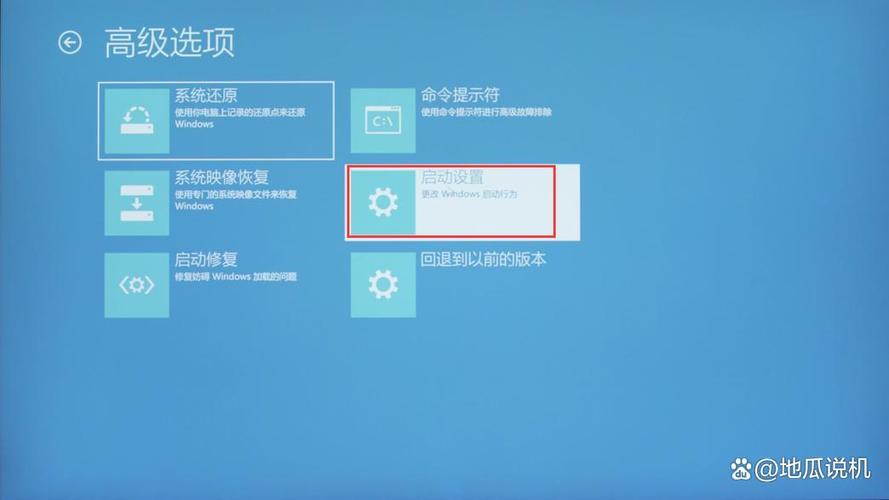
在Windows安全模式下,您可以重置密码。以下是使用Windows安全模式的步骤:
重启电脑,按住Shift键,然后点击电源按钮,选择重新启动。
选择故障排除,然后选择高级选项。
选择启动设置,点击重启按钮,然后按F5键进入安全模式。
在安全模式下,按下Win R组合键打开运行窗口,并输入netplwiz命令,然后按下Enter键。
在用户账户窗口中,找到需要更改密码的账户,然后选择重置密码选项。
输入新密码并确认密码,然后单击确定按钮。
现在,您可以重新启动电脑并使用新密码登录系统。
五、使用Microsoft账户重置密码
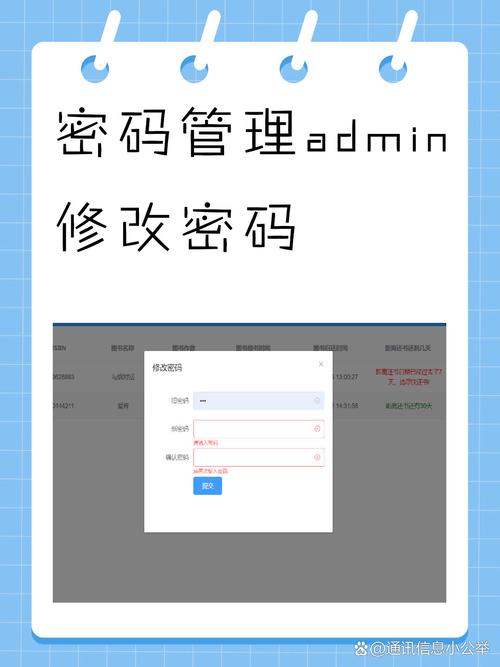
如果您使用的是Microsoft账户登录Windows 10系统,可以在其他设备上使用Microsoft账户重置密码。以下是使用Microsoft账户重置密码的步骤:
在登录页面上,点击重置密码选项。
输入与Microsoft账户相关联的邮箱或手机号码,然后点击下一步按钮。
选择如何接收重置密码的代码:发送到邮箱或手机号码。
输入接收到的验证码,然后按照提示设置新密码。
回到Windows 10计算机,使用新设置的密码登录系统。
六、重装Windows 10操作系统

如果以上方法都无法解决您的问题,您可能需要重装Windows 10操作系统。以下是重装Windows 10操作系统的步骤:
准备Windows 10安装介质(U盘或DVD)。









